Skills und Technologien einfach darstellen – in einem Kompetenzradar mit Tableau
Mit einem Kompetenzradar hat ein Unternehmen, ein Team oder Kollegen die Möglichkeit, sich einen grafischen Eindruck über die eigenen Skills zu verschaffen – oder sie anderen zu präsentieren.
So ein Radar ist hilfreich, da man schnell und einfach Skills, Technologien und Methoden mit Hilfe einer Grafik darstellen kann.
Für uns Anlass genug, das Ganze einmal in Tableau zu erstellen und zu testen. Ein praktischer Anwendungsfall war auch sehr schnell gefunden: Wir wollten eine Grafik erstellen, die Technologien und Methoden enthält, die wir in den Projekten rund um unser Leistungsangebot „Datenvisualisierung“ einsetzen. So kann sich ein Team oder Kolleg:innen ganz einfach klar machen, welche Skills vorhanden sind und wo diese Skills eingesetzt werden.
Technischer Hintergrund eines Kompetenzradars in Tableau
Tableau bietet von Haus aus keine Funktion, um einen Kompetenzradar zu erstellen. Mit einem kleinen Workaround ist das aber möglich. Dazu erstellt man zwei Arbeitsblätter und legt sie dann im Dashboard übereinander. Das erste Arbeitsblatt beinhaltet die Kreise. Es dient als Hintergrund für den Kompetenzradar. Das zweite Arbeitsblatt wird benötigt, um die Logos der Skills bzw. die Namen der Skills auf die Kreise zu mappen. Ebenfalls können Filter, Actions und Mouse-Over hinzugefügt werden.
Beispiel eines Kompetenzradars in Tableau: Leistungsangebot zur Datenvisualisierung
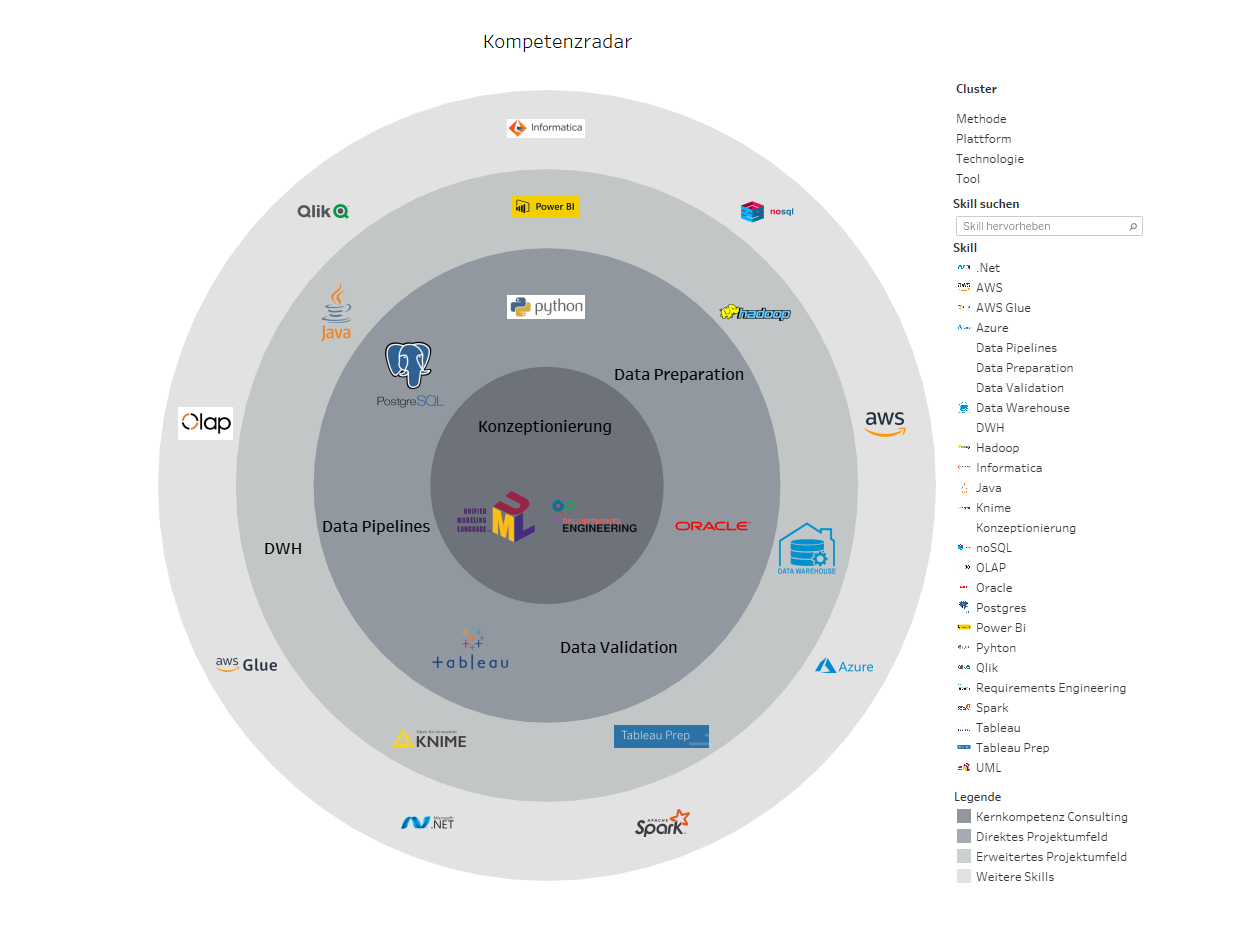
Abbildung 1: Tableau Public Dashboard: Kompetenzradar Leistungsangebot Datenvisualisierung
Mit einem Klick auf das Bild des Kompetenzradars, gelangt ihr zum interaktiven Dashboard auf Tableau Public. Alternativ kann man es auch hier aufrufen.
Man sieht ein Dashboard, das aus vier Kreisen mit unterschiedlichen Graufarbtönen besteht. Außerdem sind in jedem dieser Kreise Logos zu sehen. Was schließt man nun daraus? Anhand der Legende unten rechts sieht man die Wertung der verschiedenen Kreise. Beispielsweise ist der innerste Kreis die Kernkompetenz im Consulting. Der äußerste Kreis beschreibt hingegen die weiteren Skills, die nicht immer aktiv verwendet werden, aber dennoch bestehen. Die Einteilung der Kreise hilft dabei, die Kompetenzen stetig im Auge zu behalten und sie bei Bedarf anpassen zu können.
Ebenfalls ist rechts eine weitere Legende zu sehen, die nochmals alle Skills aufzeigt. Mit einem Klick auf den jeweiligen Skill wird dieser auch im Radar hervorgehoben. Über dieser Legende ist auch noch ein zusätzliches Suchfeld für die Skills vorhanden. Dort kann man einfach den jeweiligen Skill eingeben und dieser wird ebenfalls gehighlightet.
Eine weitere Funktion ist das Hervorheben nach Clustern. In unserem Falle haben wir vier verschiedene Cluster: Methode, Plattform, Technologie und Tools. Mit einem „Hover“ über dem jeweiligen Cluster werden alle diese Cluster in dem Radar herausgestellt.
Das funktioniert auch, in dem man mit der Maus über die verschiedenen Icons im Radar navigiert. Über den „Hover“-Effekt werden die angewählten Skills dann entsprechend hervorgehoben. Ebenfalls wird das Cluster und der Skill in der Legende somit markiert.
Der Kompetenzradar in Tableau ist anfangs nicht ganz einfach zu gestalten. Wenn man die Arbeitsmappe aber einmal angelegt hat, ist es nicht mehr allzu schwer, sie anzupassen und für andere Bereiche zu implementieren. Ein wichtiger Hinweis sei an dieser Stelle noch gegeben: Die erstellten Dashboards können nicht ohne weiteres auf Webseiten eingebunden werden. Dazu muss das Dashboard erst auf Tableau Public hochgeladen werden. Hier gilt abzuwägen, was für Daten angezeigt werden sollen und wie mit dem Thema Datenschutz umgegangen werden soll.
Darstellbar ist solch ein Kompetenzradar mit einigen Tricks und Kniffen also mit Tableau. Ob man nun Tableau oder andere Tools zur Entwicklung nutzt, ist dabei natürlich jedem selbst überlassen.
